ATOMS3R M12カメラキット(OV3660)を使ってみた。
小さい。単四電池と比べてみたらどのくらい小さいかわかる(24×24×23.8m)。
※オフィシャルサイトのサンプルコードが更新されていたので、一部修正コードを変更した。2025-10-6
※ArUcoマーカー検出:USB接続→OK, Wi-Fi接続→NG。2025-10-6

USB接続
オフィシャルサイトには、「工場出荷時のファームウェアには、UVC 機能と Wi-Fi 送信機能の両方が含まれています」との記載。
USB接続の画像が下の画像(右)。比較のための左の画像は、DELL Inspiron 15 3535のカメラ(0.92 メガピクセル)で撮影したもの。

Wi-Fi 接続
Wi-Fi 送信機能で接続してみる。PCのSSID「AtomS3R-M12-WiFi」に切り替え、192.168.4.1に接続した画面が下の画像。「Screen」ボタンを押すと、カメラ画像が表示される。なぜかWindows11からは接続できず、Ubuntuからは接続できた。どうしてWindows11から接続できないかは分かっていない。
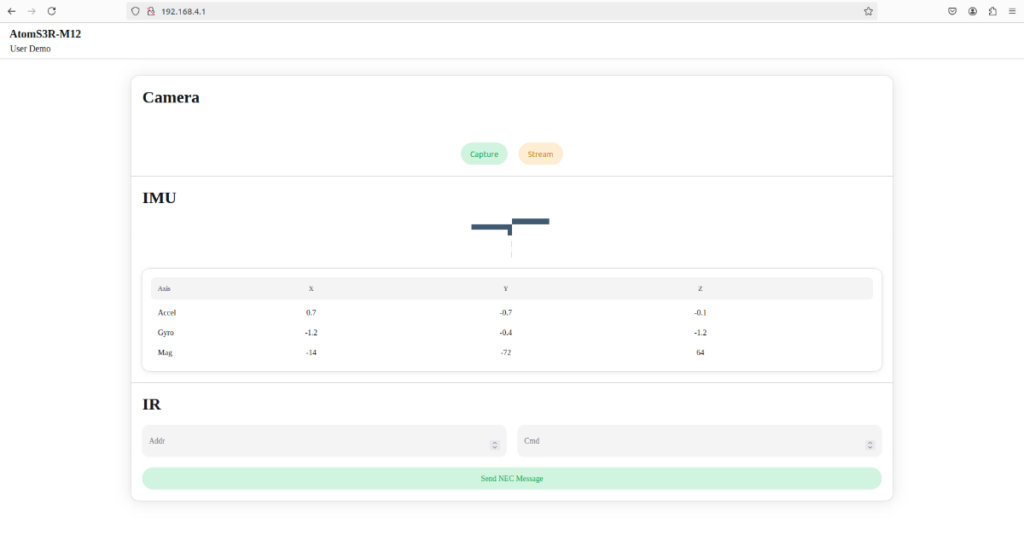
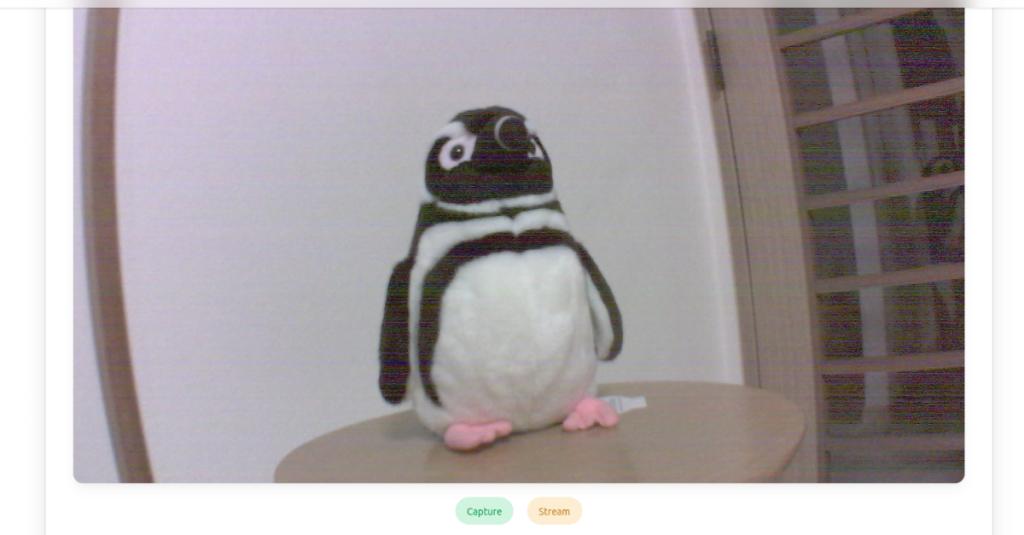
上記は「工場出荷時の状態」を使った内容である。次のステップは自宅のルーターに接続することである。
参照サイト
- オフィシャルサイト
- M5AtomS3Rカメラキットを使ってみた
- 【M5Stack】カメラに映った動画をリアルタイム表示(ATOMS3R + Camera Kit x ESPNowCam)
- ATOMS3R M12を工場出荷時のファームウェアに戻すメモ
- M5Stack ATOMS3を購入
ステーションモードでWi-Fiアクセスポイントに接続する
「工場出荷時の状態」では、ルーターに接続していないので実用的でない。この製品の唯一のオフィシャル例題を使ってルーターに接続する。
環境設定
例題プログラムを利用するためのArduino IDE環境設定は、オフィシャルページの通りに実施すればよい。ここではGOODMINI2のArduino IDEバージョン2.3.4を使用した。
Arduinoボード管理
「ファイル」→「基本設定」→「追加のボードマネージャのURL」に下記を入力する。
https://static-cdn.m5stack.com/resource/arduino/package_m5stack_index.json
サイドバーで「Board Manager」を選択し、検索欄に「M5Stack」を入力する。
表示された「M5Stack by M5Stack」のインストール・ボタンをクリックする。
メニューバーから以下の順に選択し開発ボードを設定する。
「ツール」→「ボード」→「M5Stack」→「M5AtomS3」
Arduino ライブラリ管理
サイドバーから「Library Manager」を選択する。
検索フィルターに「M5AtomS3」を入力する。
表示された「M5AtomS3 by M5Stack」のインストール・ボタンをクリックする。
依存関係として他のライブラリをインストールするように求められた場合は、Install Allボタンをクリックする。
AtomS3 プログラムのコンパイルとアップロードはサイトの説明の通り。
本体横のボタンを押してダウンロードモードするところがポイントカメラの例題プログラムに修正を加える。
例題プログラムに2点の修正を加える。具体的な修正箇所はソースコードを参照。
.frame_size = FRAMESIZE_VGA, // 640×480
AGC, 露出, コントラス, トシャープネスの設定 —– 130行辺り
動作確認
ブラウザで192.168.0.105にアクセスする。
Arduino IDEのコード — ATOMS3RM12_Basic_mod.ino
/*
* プログラム名: ATOMS3RM12_Basic_mod.ino
* 更新日付: 2025-10-06
* 処理概要:
* M5StackのATOMS3R M12用基本コードに、OTA(Over-The-Air)アップデート機能と、
* カメラの画質パラメータ(ゲイン、露出、ホワイトバランス等)を規定値に設定する機能を追加したもの。
* 元のサンプルプログラムの出所: M5Stack
*/
/**
* @Hardwares: AtomS3R-CAM / AtomS3R-M12
* @Platform Version: Arduino M5Stack Board Manager v2.1.4
*/
// -------------------------------------------------------------------------
// ライブラリのインクルード
// -------------------------------------------------------------------------
#include "camera_pins.h" // カメラモジュールのピン定義を読み込むヘッダーファイル
#include <WiFi.h> // Wi-Fi機能を使用するためのライブラリ
#include "esp_camera.h" // ESP32用カメラドライバライブラリ
#include <ArduinoOTA.h> // ▼▼▼ 2025-10-06 OTA対応のため追加 ▼▼▼
// -------------------------------------------------------------------------
// コンパイル時の設定 (使用するハードウェアやモードを選択)
// -------------------------------------------------------------------------
// #define USE_ATOMS3R_CAM // 標準レンズ版を使う場合はこちらを有効化
#define USE_ATOMS3R_M12 // M12レンズ版を使う場合はこちらを有効化
#define STA_MODE // Wi-Fi子機モード(ルーターに接続)
// #define AP_MODE // Wi-Fi親機モード(本機がアクセスポイントになる)
// -------------------------------------------------------------------------
// グローバル変数・定数の定義
// -------------------------------------------------------------------------
// --- Wi-Fi設定 ---
const char* ssid = " "; // 接続するWi-FiのSSID
const char* password = " "; // Wi-Fiのパスワード
// --- 固定IPアドレス設定 ---
IPAddress local_IP(192, 168, 0, 105); // 本機に割り当てるIPアドレス (*** 2025-10-06 修正 ***)
IPAddress gateway(192, 168, 0, 1); // ルーターのIPアドレス (*** 2025-10-06 修正 ***)
IPAddress subnet(255, 255, 255, 0); // サブネットマスク (*** 2025-10-06 修正 ***)
IPAddress primaryDNS(192, 168, 0, 1); // DNSサーバーのIPアドレス (*** 2025-10-06 修正 ***)
// --- Webサーバー/カメラ関連 ---
WiFiServer server(80); // Webサーバーをポート80 (HTTP)で起動
camera_fb_t* fb = NULL; // カメラのフレームバッファ(撮影した画像データ)を指すポインタ
uint8_t* out_jpg = NULL; // JPEGに変換後のデータへのポインタ
size_t out_jpg_len = 0; // JPEGデータのサイズ
// --- プロトタイプ宣言 ---
static void jpegStream(WiFiClient* client); // JPEGストリーミング配信を行う関数
// -------------------------------------------------------------------------
// カメラの初期設定
// -------------------------------------------------------------------------
static camera_config_t camera_config = {
// --- カメラモジュールのピン接続設定 ---
.pin_pwdn = PWDN_GPIO_NUM,
.pin_reset = RESET_GPIO_NUM,
.pin_xclk = XCLK_GPIO_NUM,
.pin_sscb_sda = SIOD_GPIO_NUM,
.pin_sscb_scl = SIOC_GPIO_NUM,
.pin_d7 = Y9_GPIO_NUM,
.pin_d6 = Y8_GPIO_NUM,
.pin_d5 = Y7_GPIO_NUM,
.pin_d4 = Y6_GPIO_NUM,
.pin_d3 = Y5_GPIO_NUM,
.pin_d2 = Y4_GPIO_NUM,
.pin_d1 = Y3_GPIO_NUM,
.pin_d0 = Y2_GPIO_NUM,
.pin_vsync = VSYNC_GPIO_NUM,
.pin_href = HREF_GPIO_NUM,
.pin_pclk = PCLK_GPIO_NUM,
// --- カメラの動作設定 ---
.xclk_freq_hz = 20000000, // カメラへのマスタークロック周波数 (20MHz)
.ledc_timer = LEDC_TIMER_0,
.ledc_channel = LEDC_CHANNEL_0,
// --- カメラごとの画像フォーマットと解像度設定 ---
#ifdef USE_ATOMS3R_CAM
// 標準レンズ版の場合
.pixel_format = PIXFORMAT_RGB565, // 非圧縮の生データ形式で取得
.frame_size = FRAMESIZE_QVGA, // 320x240
#endif
#ifdef USE_ATOMS3R_M12
// M12レンズ版の場合
.pixel_format = PIXFORMAT_JPEG, // カメラ側でJPEG圧縮済みの形式で取得
.frame_size = FRAMESIZE_VGA, // 640x480 (UXGAから変更)
#endif
// --- 共通の画質・メモリ設定 ---
.jpeg_quality = 10, // JPEG圧縮品質 (0:最高画質, 63:最低画質)
.fb_count = 2, // フレームバッファの数 (2にするとダブルバッファリングが有効になりスムーズになる)
.fb_location = CAMERA_FB_IN_PSRAM, // フレームバッファをPSRAMに確保 (必須)
.grab_mode = CAMERA_GRAB_LATEST, // 常に最新のフレームを取得するモード
.sccb_i2c_port = 0,
};
// =========================================================================
// setup() - 初期化処理
// =========================================================================
void setup()
{
// シリアル通信の開始 (デバッグメッセージ用)
Serial.begin(1152200);
// カメラモジュールの電源をONにする
pinMode(POWER_GPIO_NUM, OUTPUT);
digitalWrite(POWER_GPIO_NUM, LOW);
delay(500);
// カメラを初期化
esp_err_t err = esp_camera_init(&camera_config);
if (err != ESP_OK) {
Serial.println("Camera Init Fail"); // 失敗したら再起動
delay(1000);
esp_restart();
} else {
Serial.println("Camera Init Success");
}
// ▼▼▼ 2025-10-06 カメラの画質パラメータを設定(規定値)▼▼▼
// センサーのインスタンスを取得
sensor_t * s = esp_camera_sensor_get();
if (s != NULL) {
s->set_gain_ctrl(s, 1); // 自動ゲインコントロールを有効化 (ON)
s->set_exposure_ctrl(s, 1); // 自動露出コントロールを有効化 (ON)
s->set_whitebal(s, 1); // 自動ホワイトバランスを有効化 (ON)
s->set_saturation(s, 0); // 彩度を中間値 (0) に設定
s->set_contrast(s, 0); // コントラストを中間値 (0) に設定
s->set_sharpness(s, 0); // シャープネスを中間値 (0) に設定
Serial.println("Camera sensor settings set to defaults (Auto).");
}
// ▲▲▲ 2025-10-06 ここまで ▲▲▲
delay(100);
// --- Wi-Fi接続処理 ---
#ifdef STA_MODE
// Wi-Fiをステーション(子機)モードに設定
WiFi.mode(WIFI_STA);
// *** 2025-10-06 for fixed IP Address ***
// 固定IPアドレスを設定
if (!WiFi.config(local_IP, gateway, subnet, primaryDNS)) {
Serial.println("STA Failed to configure");
}
// Wi-Fiアクセスポイントへ接続開始
WiFi.begin(ssid, password);
WiFi.setSleep(false); // スリープモードを無効化
Serial.println("");
Serial.print("Connecting to ");
Serial.println(ssid);
// 接続が完了するまで待機
while (WiFi.status() != WL_CONNECTED) {
delay(500);
Serial.print(".");
}
Serial.println("");
Serial.print("Connected to ");
Serial.println(ssid);
Serial.print("IP address: ");
Serial.println(WiFi.localIP());
#endif
// --- アクセスポイントモードの処理 ---
#ifdef AP_MODE
if (!WiFi.softAP(ssid, password)) {
log_e("Soft AP creation failed.");
while (1);
}
// ... (APモード時の情報表示)
#endif
// ▼▼▼ 2025-10-06 OTA対応のため追加 ▼▼▼
// OTAアップデートサービスの初期化と開始
ArduinoOTA.begin();
Serial.println("OTA Ready");
// ▲▲▲ 2025-10-06 ここまで ▲▲▲
// Webサーバーを開始
server.begin();
}
// =========================================================================
// loop() - メインループ
// =========================================================================
void loop()
{
// ▼▼▼ 2025-10-06 OTA対応のため追加 ▼▼▼
// OTAのアップデート要求がないか常にチェックする
ArduinoOTA.handle();
// ▲▲▲ 2025-10-06 ここまで ▲▲▲
// Webブラウザなどからの新しいクライアント接続を待つ
WiFiClient client = server.available();
if (client) { // クライアントが接続してきたら
while (client.connected()) { // 接続が維持されている間ループ
if (client.available()) { // クライアントからデータが送られてきたら
// 映像ストリーミング処理を開始
jpegStream(&client);
}
}
// 接続が切れたらクライアントを停止
client.stop();
Serial.println("Client Disconnected.");
}
}
// =========================================================================
// jpegStream() - JPEG映像をストリーミング配信する関数
// =========================================================================
// --- MJPEGストリーム用のHTTPヘッダー定義 ---
#define PART_BOUNDARY "123456789000000000000987654321"
static const char* _STREAM_CONTENT_TYPE = "multipart/x-mixed-replace;boundary=" PART_BOUNDARY;
static const char* _STREAM_BOUNDARY = "--" PART_BOUNDARY "\r\n";
static const char* _STREAM_PART = "Content-Type: image/jpeg\r\nContent-Length: %u\r\n\r\n";
static void jpegStream(WiFiClient* client)
{
Serial.println("Image stream start");
// --- ブラウザにHTTPヘッダーを送信 ---
client->println("HTTP/1.1 200 OK");
client->printf("Content-Type: %s\r\n", _STREAM_CONTENT_TYPE);
client->println("Content-Disposition: inline; filename=capture.jpg");
client->println("Access-Control-Allow-Origin: *");
client->println();
static int64_t last_frame = 0;
if (!last_frame) {
last_frame = esp_timer_get_time();
}
// --- 映像フレームを連続で送信する無限ループ ---
for (;;) {
// ▼▼▼ 2025-10-06 OTAポーリングのためjpegStreamを抜ける処理を追加 ▼▼▼
// クライアントの接続が切れたらループを抜ける
if (!client->connected()) {
break;
}
// ▲▲▲ 2025-10-06 ここまで ▲▲▲
// カメラから1フレーム取得
fb = esp_camera_fb_get();
if (fb) { // フレーム取得に成功したら
// --- カメラ機種ごとのデータ取得処理 ---
#ifdef USE_ATOMS3R_CAM
// 標準CAMの場合、RGBデータをJPEGに変換する
frame2jpg(fb, 255, &out_jpg, &out_jpg_len);
#endif
#ifdef USE_ATOMS3R_M12
// M12の場合、既にJPEGなのでポインタを直接代入する
out_jpg = fb->buf;
out_jpg_len = fb->len;
#endif
Serial.printf("pic size: %d\n", out_jpg_len);
// --- 取得したJPEGデータをクライアントに送信 ---
client->print(_STREAM_BOUNDARY);
client->printf(_STREAM_PART, out_jpg_len);
// データを8KBずつのパケットに分割して送信
int32_t to_sends = out_jpg_len;
uint8_t* out_buf = out_jpg;
while (to_sends > 0) {
size_t now_sends = to_sends > (8*1024) ? (8*1024) : to_sends;
if (client->write(out_buf, now_sends) == 0) {
goto client_exit; // 送信に失敗したら抜ける
}
out_buf += now_sends;
to_sends -= now_sends;
}
// --- フレームレート計算・表示 ---
int64_t fr_end = esp_timer_get_time();
int64_t frame_time = fr_end - last_frame;
last_frame = fr_end;
frame_time /= 1000;
Serial.printf("MJPG: %luKB %lums (%.1ffps)\r\n", (long unsigned int)(out_jpg_len / 1024),
(long unsigned int)frame_time, 1000.0 / (long unsigned int)frame_time);
// --- メモリ解放処理 ---
// フレームバッファを解放して次の撮影に備える (非常に重要)
if (fb) {
esp_camera_fb_return(fb);
fb = NULL;
}
#ifdef USE_ATOMS3R_CAM
// 標準CAMの場合、JPEG変換で確保したメモリも解放
if (out_jpg) {
free(out_jpg);
out_jpg = NULL;
out_jpg_len = 0;
}
#endif
} else {
Serial.println("Camera capture failed");
}
}
client_exit: // 送信失敗時のジャンプ先
// --- 終了時のメモリ解放処理 ---
if (fb) {
esp_camera_fb_return(fb);
fb = NULL;
}
#ifdef USE_ATOMS3R_CAM
if (out_jpg) {
free(out_jpg);
out_jpg = NULL;
out_jpg_len = 0;
}
#endif
client->stop();
Serial.printf("Image stream end\r\n");
}ATOMS3RM12_Basic_mod.inoの場所
MINI2 C:\Users\%username%\Documents\Arduino\ATOMS3R_M12
工場出荷の状態に戻す
オフィシャルサイトの項目「イージーローダー」にあるダウンロードをクリックすると「AtomS3R-M12-Demo-V0.1.exe」がダウンロードされる。これを起動し、現れた画面のCOMを指定してから「Burn」をクリックすと初期状態に戻る。